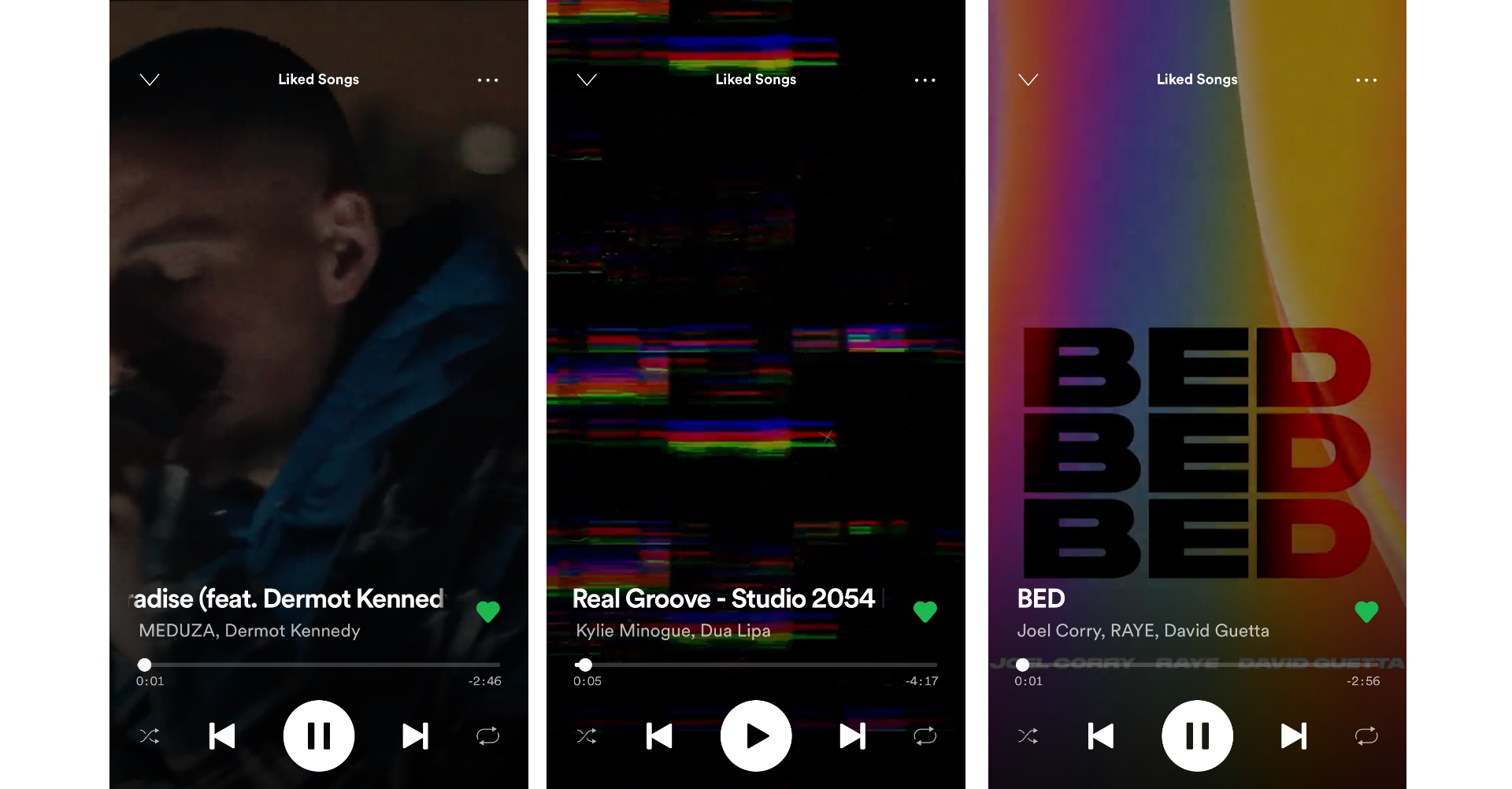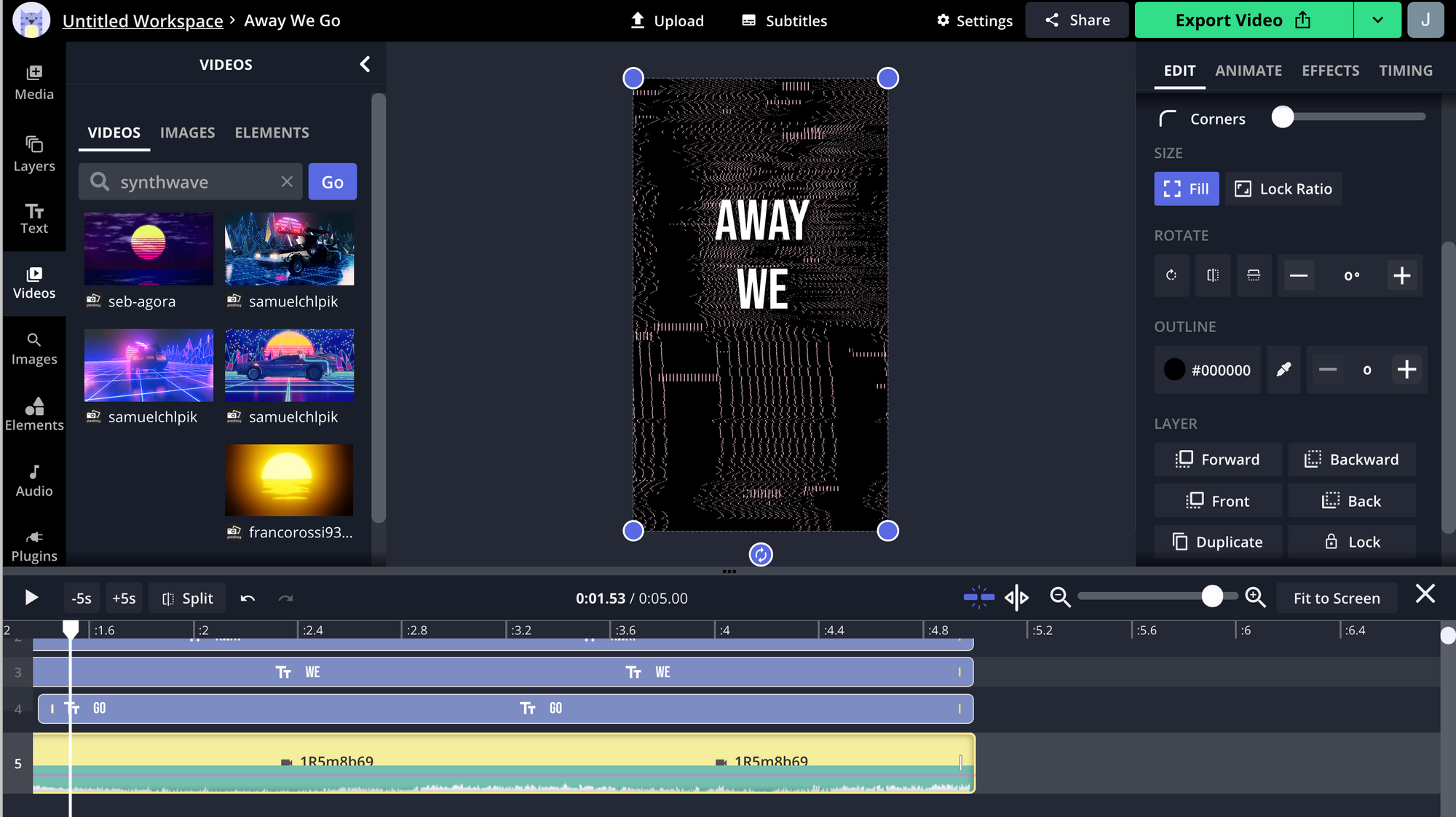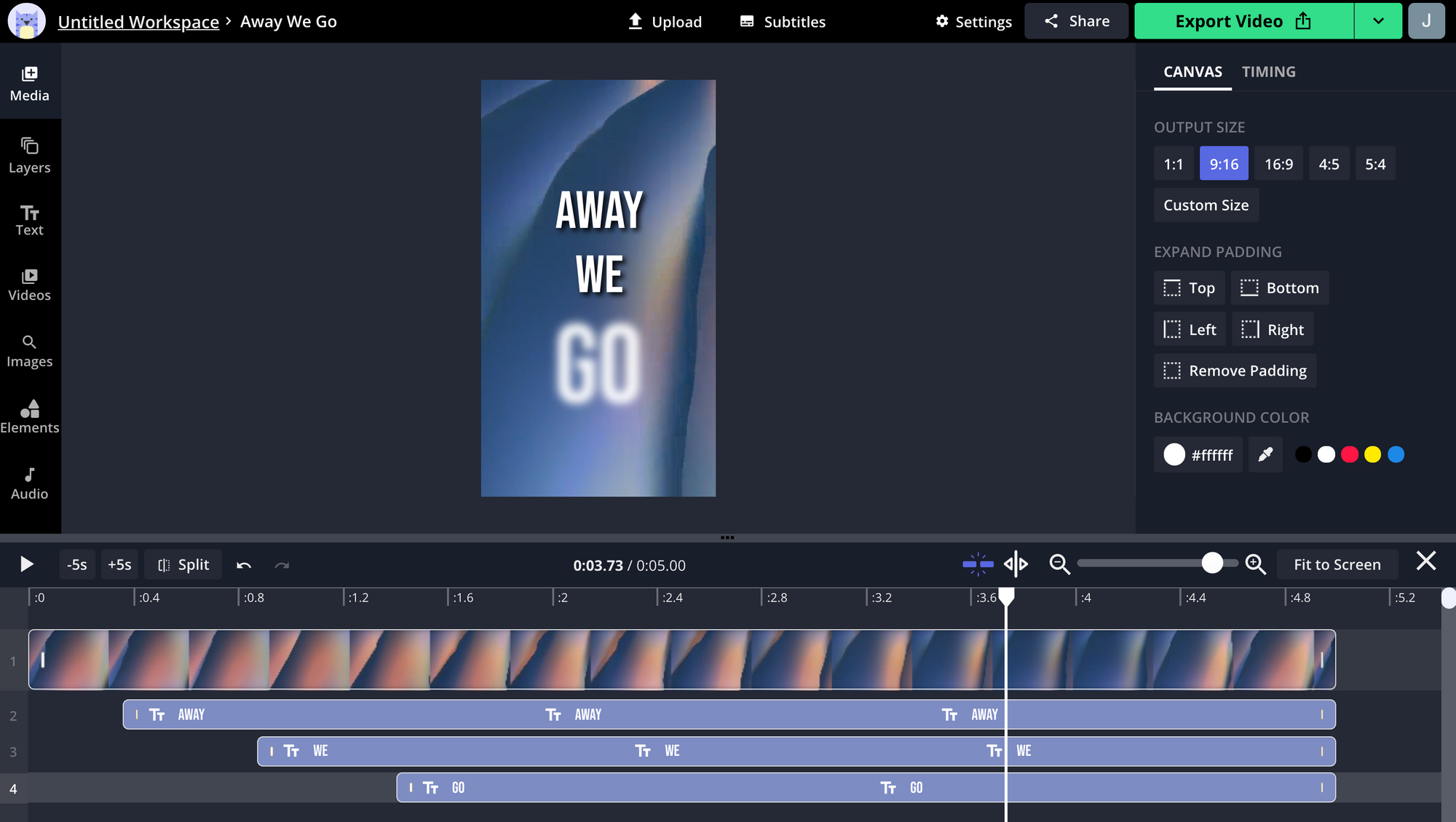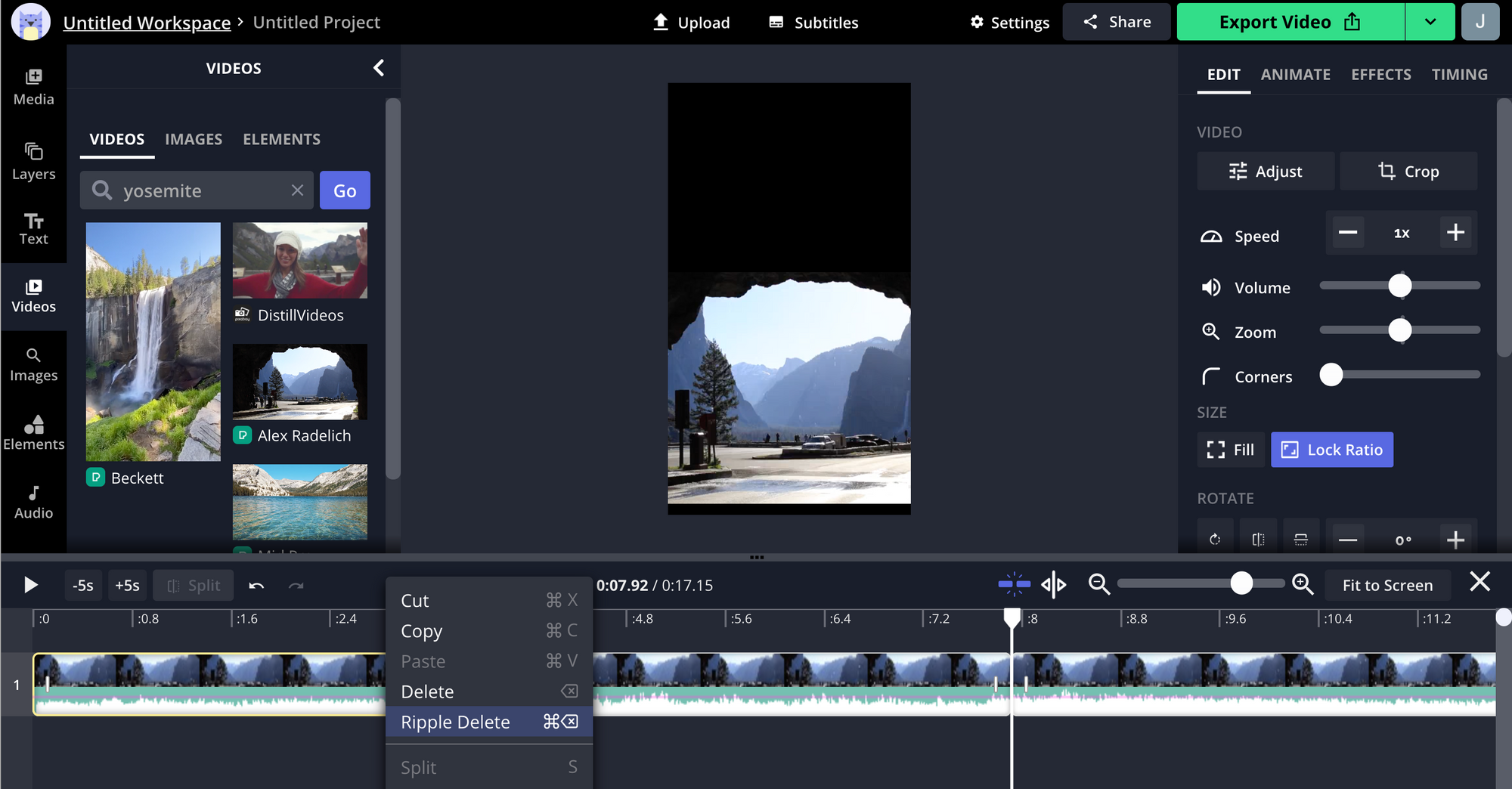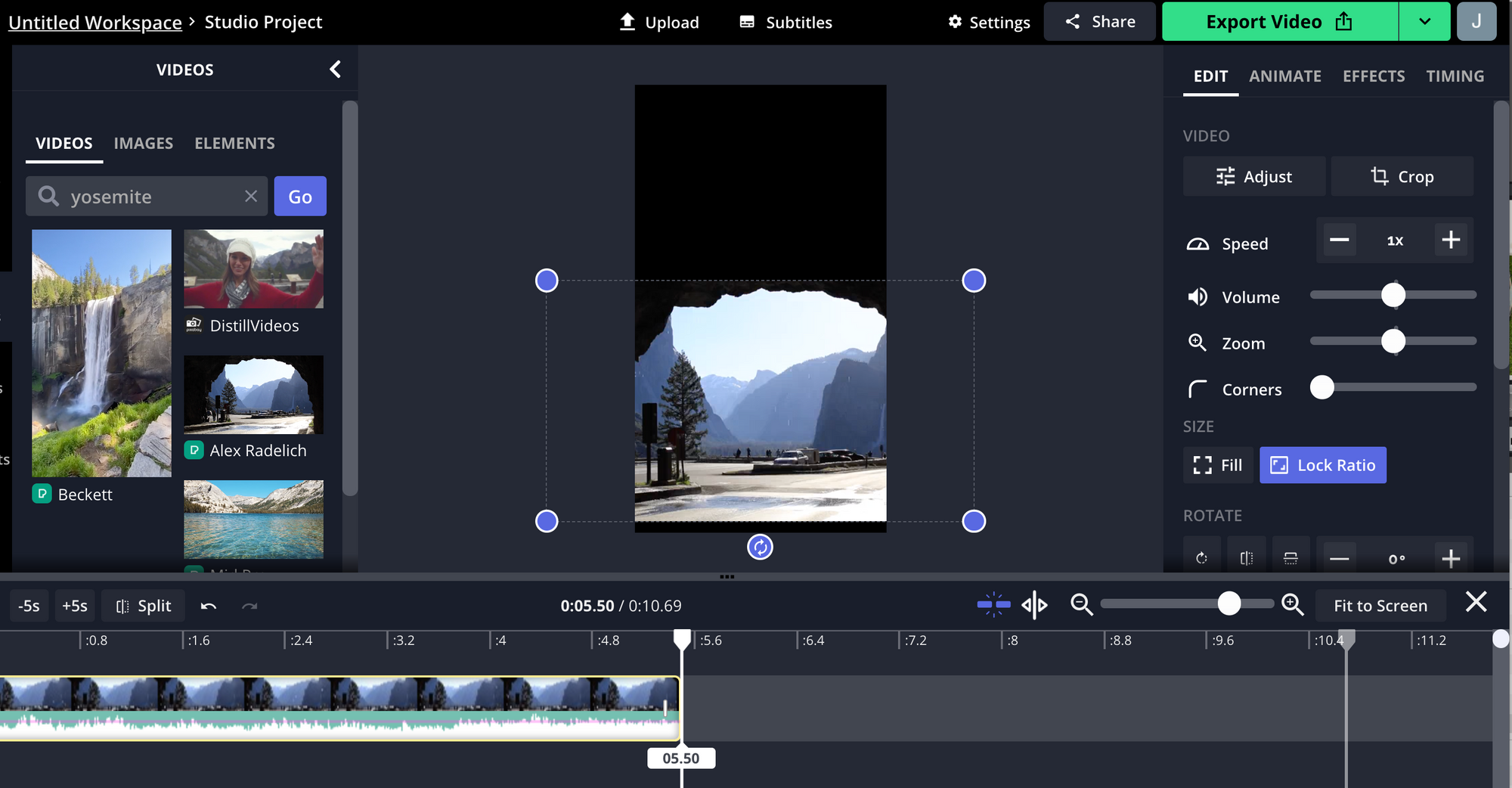Что такое canvas в spotify
Spotify Canvas Guide – How to Add A Video on Spotify
You’ve no doubt seen the looping videos playing in the background on Spotify for sometime now and wondered how you go about doing the same thing for your music.
Spotify Canvas is the name of this feature, and it’s a great way to display looping visuals that complement your music, increase engagement with your listeners, and ultimately grow your following on Spotify.
In this article we’ll cover everything you need to know about Spotify Canvas – how to get approved, how to upload your visuals, and some great tips of getting this most out of Canvas.
What is Spotify Canvas?
The Canvas feature replaces the traditional static artwork with a looping visual, providing artists with the opportunity to add visual context to the listening experience.
It’s a great way of adding more engagement to your music, and the stats reflect this. Spotify claims that adding a high quality canvas visual has increased track shares up to 200%, in addition to increasing artist profile visits, streams and shares – all essential parts of your Spotify promotion strategy.
As an artist you also have the ability to share your Canvas artwork directly to Instagram Stories, driving people back to listen to your music on Spotify.
These backgrounds can be updated as often as you like, allowing you to change things up when inspiration strikes.
Who is Eligible for Spotify Canvas?
Spotify Canvas is now out of beta, which means it has rolled out to all artists, so as long as you have a Spotify for Artists account and have uploaded music to Spotify then you can add a canvas to your track.
How to Get Accepted for Spotify Canvas
Now canvas is out of beta you no longer need to request access or be accepted. You should now be able to add a canvas by going into your Spotify for artists account, selecting the track you want to add a canvas to, and then clicking ‘manage canvas’ on desktop or ‘change canvas’ on the mobile app. You can then upload your canvas to the track.
Where Does Spotify Canvas Show?
Spotify Canvas only appears on the Now Playing screen on mobile devices. Where normally a user would see your album artwork, they will now instead see a looping visual.
The visual will take up the whole screen, so don’t put anything important or detailed in the lower half / third of your canvas, as this will be obscured by the player controls.
Where to Get Canvas Designs
You’re in charge when it comes to creating your Canvas designs – so feel free to express your creative side and experiment with visual expression.
You can either record and edit your own video backgrounds to upload, or work on getting some Canvas visuals created to match your music. This could either be with your creative team, your record label if you have one, or working with a designer that specializes in this area.
If you want to give the designing a go yourselves. At Audiohype we love Canva, and have used it for years. That link to Canva is an affiliate link, so it helps us out if you sign up for an account after clicking it.
You can also rework your cover art into moving designs that can complement your branding across platforms.
On a sidenote – if you’re using media that you don’t own then you have to make sure that you have the correct legal permissions.
How to Add a Canvas Video
Even though a Canvas is only visible on mobile devices, you can upload one on both mobile or desktop devices.
In both cases you’ll obviously need to have the media file on the device you want to be uploading from, and on mobile you’ll need to have updated to the latest version of the Spotify for Artists Mobile app.
In both cases you’ll need to navigate to the track you want to add the Canvas to, and click “Change Canvas” on the mobile app or “Manage Canvas” on the desktop app.
Dimensions and Requirements to be Aware of
Your media file needs to be in a 9:16 ratio, and between 3 and 8 seconds long. It should also be in an MP4 or JPG format.
Depending on the device size, some of your Canvas might be off screen. The lower portion of your Canvas will also be obscured by the media controls. For this reason it’s a good idea to check out the specs, and keep any important visuals in the “Safe Area” of the screen.
On the same site you can check out the content guidelines. These are things like:
Tips on using Canvas
Spotify has provided some great tips for using the Canvas feature so we won’t rehash them all here, you should definitely go read them before creating your Canvas, but the most important ones are:
Summary
You should now be up to speed with Spotify Canvas and how it can be useful to build your visual identity, as well as understanding how to get accepted and what requirements your designs need to follow.
We’ll keep this guide updated as things change and the program opens up to everyone. If you’re still waiting to be accepted, be sure to sign up to our mailing list to stay updated with the latest music promotion guides and news.
Что такое Spotify и чем он хорош
Содержание
Содержание
15 июля 2020 года в России наконец-то после нескольких лет переносов запустился музыкальный стриминговый сервис Spotify. Его ждали так долго, что за это время конкуренты, работающие в нашей стране, успели реализовать все его самые интересные функции. Поэтому возникает вопрос, а нужен ли пользователям новый музыкальный сервис при наличии «Яндекс.Музыки», «Музыки ВК»/«Boom», Play Музыки, Apple Музыки и прочих? Есть ли в Spotify что-то такое, за что его стоит не просто установить, но еще и оплатить подписку, дающую доступ ко всем функциям?
Что такое Spotify
Spotify — это самый первый в мире музыкальный стриминговый сервис, который появился в 2006 году. За это время Spotify пришел, наверное, на все возможные платформы, где можно обработать файлы с цифровым звуком и имеется усилитель с динамиком, чтобы играть треки.
За годы работы сервис накопил огромную библиотеку, в которой содержатся миллионы треков, причем их число постоянно растет.
Но основная «фишка» Spotify заключалась не в большой базе, а в умном сервисе рекомендаций и формирования плейлистов. Ориентируясь на то, какую музыку пользователь больше лайкает, сервис предлагает ему послушать другие треки, которые должны понравиться. Считается, что искусственный интеллект Spotify делает это лучше всех конкурентов. Как показало тестирование — это спорный момент, но тут все зависит от того, насколько много времени вы проведете в сервисе.
Еще один важный плюс Spotify — большое количество разнообразных и регулярно обновляемых плейлистов, в том числе мировых чартов и топов для всех стран, в которых присутствует сервис. Можно создавать и свои плейлисты, а потом делиться ими с миром. Spotify доступен в платной и бесплатной версиях. Бесплатная имеет ряд ограничений: не более шести перемоток треков за час, недоступно максимальное качество звука, нельзя прослушать треки оффлайн, есть реклама. В платной версии все это доступно, причем есть несколько вариантов подписки.
Кстати, для хорошей музыки могут пригодиться и хорошие наушники:
Основные возможности Spotify и сравнение с конкурентами
Разберем подробнее основные возможности, которые есть у Spotify и чем они отличаются от конкурентов.
Качество музыки
Начать надо с качества музыкальных треков. Пользователи могут выбрать несколько вариантов по качеству — от экономного для трафика битрейта 160 кбит/с до максимального 320 кбит/с (при условии наличия подписки). В Spotify используется формат файлов Ogg Vorbis, дающий по сравнению с mp3 лучшее качество звука при одинаковом битрейте.
На одинаковом оборудовании звук в Spotify при максимальном битрейте на одинаковых треках показался глубже и приятнее, чем в «Яндекс.Музыке» с включенным HQ. Остальные, в том числе Apple Music, Play Музыка, «Музыка ВК», звучали также хуже Spotify.
При этом в плане качества звука все перечисленные сервисы проигрывают Deezer, в котором при наличии подписки Deezer HiFi можно слушать треки в lossless-качестве в формате flac, звучащие объемнее. Правда, Deezer при отличном качестве треков проигрывает конкурентам в сервисе рекомендаций — основной «фишке» таких музыкальных проектов.
Музыкальные рекомендации
«Умные плейлисты», которые Spotify предлагает пользователю, сначала вас не удивят, потому что сервис не знает, какая музыка вам нравится. Для того, чтобы сервис начал предлагать адекватные настроению треки, ему надо подстроиться под персональные предпочтения. Но, у «Яндекс.Музыки» это получается быстрее. Она очень четко и быстро начинает предлагать треки под настроение и формировать интересный «Плейлист дня».
Spotify в этом плане первые две недели тестирования просто ставил в «умные плейлисты», треки групп, отмеченных как понравившиеся, немного разбавляя их другими. И только через пару недель «Мой микс дня» стал немного интереснее и разнообразнее. Кстати, Spotify предлагает пять таких разноплановых миксов на день, а «Яндекс.Музыка» — только один. Остальные «умные плейлисты» в «Яндекс.Музыке» формируются раз в неделю.
Интересная вещь, которая есть именно в Spotify, — регулярно обновляемые плейлисты чартов для всего мира и по разным странам. Такого нет в заточенной в основном на Россию «Яндекс.Музыке». В этом сервисе вообще имеется только один чарт, составленный на основе популярных у пользователей мелодий, хотя тематических плейлистов под разные настроения и вкусы довольно много. Поэтому в чартах Spotify очень хорош. Конкурентом в этом плане для Spotify является Apple Music, в котором также есть такая функция.
Полезная функция Spotify — «Радар новинок». В отличие от «Яндекс.Музыки», которая в плейлист новинок часто ставит ремиксы или недавно добавленные в сервис треки, хотя они на самом деле совсем не новые, Spotify составляет «Радар новинок» из недавно вышедших мелодий.
Отсутствие подкастов в российской версии
Нельзя не отметить, что в России Spotify запустился без подкастов, которые уже давно есть в «Яндекс.Музыке», реализованы в ВК и пользуются большой популярностью в Apple Музыке. Наверняка когда-то они появятся и в Spotify, потому что в международной версии подкасты есть. Но пока в российской версии их нет, и это минус.
Конечно, нам и так есть, где послушать «Брендятину» или лекции «Арзамаса», но если бы это было в российском Spotify, сервис стал бы интереснее и полноценнее. А так – «Яндекс.Музыка» опять оказывается на коне, потому что в ней всё это есть и сделано очень удобно, вплоть до плейлиста с наиболее популярными подкастами. Да и Apple Music с «Музыкой ВК» могут предложить тем, кто хочет послушать что-то занятное, но не музыкальное.
Spotify Connect
У Spotify есть интересная функция, которой нет у конкурентов — Spotify Connect. Если у вас есть несколько устройств, на которых может запускаться Spotify (ноутбук, компьютер, планшет, телевизор, игровая консоль), можно тапнуть на значок «Подключение к устройству» и выбрать тот гаджет, через который вы хотите запустить музыку. В результате музыка заиграет, например, не в вашем смартфоне, а в колонках или телевизоре.
Зачем это надо? Например, если вы хотите включить музыку для вечеринки. Или хотите одновременно слушать музыку и позвонить кому-то. А первое устройство, с которого запущено воспроизведение в этом случае можно использовать в качестве пульта. Получается что-то вроде «бесшовного» перехода с одного устройства на другое.
Про стоимость подписки
Первые три месяца Spotify, как и многие другие, предлагает пользоваться сервисом целиком и полностью бесплатно, а потом надо либо смириться с ограничениями, либо заплатить за премиум подписку.
Тарифы похожи на предложения конкурентов. «Яндекс.Музыка», «Apple Музыка», «Play Музыка» для одного пользователя стоят столько же. Отличия незначительны. Например, «Музыка ВК» просит 149 рублей за однопользовательскую подписку, а семейная подписка «Яндекс.Музыки» требует 299 рублей.
При этом необходимо отметить, что «Яндекс.Музыка» вообще-то берет 169 рублей не просто за подписку на музыкальный сервис, а за «Яндекс.Плюс». А это все-таки несколько больше, чем просто много музыки. « Яндекс.Плюс» это еще и скидки на такси, Кинопоиск, доставку еды, каршеринг, облачный Диск и прочие полезные плюшки.
Есть ещё один интересный вариант, которого нет в Spotify, как и в большинстве других стриминговых сервисов — это подписка Deezer HiFi в сервисе Deezer. Она стоит 255 рублей в месяц и дает доступ к трекам в формате flac. А это совсем другое качество звука и битрейт до 1411 кбит/с. Разница между 320 кбит/с, максимальными в других сервисах, с 1411 кбит/с в Deezer HiFi заметна «невооруженным ухом».
Резюме
На момент своего появления в России Spotify не является уникальным сервисом. Конкуренты предлагают неплохие альтернативы. Тем не менее, у Spotify есть ряд важных плюсов, которые могут заинтересовать поклонников музыки:
Как отключить фоновые видеоролики Spotify на устройствах Aple и Android
Spotify — это широко используемый сервис потоковой передачи музыкальных приложений для использования на устройствах Apple и Android по всему миру. Там, где есть определенные уникальные функции, одна из них — это фон анимационного видео. Музыкальное видео Spotify включено по умолчанию и воспроизводит анимацию музыкального видео в цикле, это кажется довольно интересным, но некоторым пользователям эта функция не понравилась. Тем не менее, функция Spotify Анимационное музыкальное видео, известное как Canvas, предлагает вам короткое видео, которое воспроизводится в цикле.
Пользователи жалуются на эту функцию, потому что им было трудно быстро найти управление музыкой. Не говоря уже о том, что он потребляет некоторое количество интернета и влияет на батарею. Сегодня мы расскажем вам, как можно отключить воспроизведение музыки Spotify на дорожках песен на вашем iPhone и iPad. Между тем, пока ваша анимация видео находится на элементах управления, автоматически скрывается снизу, что затрудняет быстрое управление вашей музыкой, такой как пауза и воспроизведение.
Почему вы видите видео во время воспроизведения музыки на Spotify?

Spotify Canvas Посмотреть на трек играет
Это современный вид музыкальных обложек, используемый для отображения на вашем экране, вместо того, чтобы использовать повседневную обложку, которая заменяется небольшим анимационным видео, которое воспроизводится, когда вы воспроизводите видео. Как будто нет, он был доступен только для мобильной платформы, включая устройства Android и iOS. Принимая во внимание, что ориентация анимационного видео находится в книжной ориентации, а не в альбомной. Кроме того, The Canvas использовали в тех музыкальных клипах, созданных художником, свою музыку.
Spotify утверждает, что он хорошо оптимизировал свое программное обеспечение, чтобы потреблять мало батареи и очень мало данных при воспроизведении холста. Spotify находился на начальной стадии создания портрета, и они подтверждают, что они добавили холст для всех данных, что означает, что функция Canvas будет оптимизировать в будущем.
Как отключить фоновое видео Spotify Canvas на iOS
Отключить Canvas довольно просто, используя переключатель в меню настроек.

Spotify приложение открытое представление
Более того, музыкальное анимационное видео поставляется не с каждым альбомом. Даже вы не можете отключить видео в плейлистах.
Как отключить фоновое видео Spotify Canvas на Android?
Шаги были очень похожи на приложение для iOS, но в настройках есть дополнительные шаги.

Переключить, чтобы отключить Canvas
Примечание: обложка музыкального альбома песни по-прежнему отображается как обычно, но это того стоит, поскольку она потребляет меньше места и данных на вашем мобильном телефоне.
Снова включите музыкальное видео Spotify Canvas.
Вы по-прежнему можете включить, если позже вы захотите включить функцию Canvas, тогда вы должны выполнить тот же шаг. В конце вы можете переключиться, чтобы включить Spotify Canvas. Даже вы можете отключить функцию «За словами», исходя из ваших предпочтений в настройках Spotify.
Что делать, если вы не можете отключить холст?
Как сообщается, у некоторых пользователей возникают проблемы с отключением функции Canvas, но она снова включается автоматически.
Это может быть связано с тем, что последнее приложение Spotify поставляется с небольшими сбоями и ошибками, предлагая подождать некоторое время, чтобы получить следующее обновление, или вы можете переустановить приложение. Затем снова установите приложение и попробуйте еще раз. Кроме того, функция Spotify Canvas является платной, если вы не приобрели премиум, тогда вам не нужно ничего делать.
Надеемся, что вы сможете продолжить свою музыку без видео, воспроизводящего музыку Spotify, и эта статья поможет вам отключить анимационное видео Spotify в цикле. Мы предполагаем, что вы успешно отключили функцию музыкального видео Spotify на своем устройстве. Поделитесь своим мнением, если какие-либо вопросы, то сообщите нам об этом в разделе комментариев ниже.
How to Make a Spotify Canvas for Free Online
If you’ve ever watched a song flash to life with a looping video or animation in the Spotify app, then you’re already familiar with Spotify Canvas. The tool allows artists to add a new visual dimension to their music with 3-8 second looping videos that play any time listeners stream a designated tracks.
Spotify boasts that Canvas helps artists enhance their songs on the platform and that the «possibilities for storytelling, context, world-building, and audience outreach are enormous.» There’s numbers backing that claim too. Spotify data shows that when listeners see a Canvas they are 5% more likely to listen to a track longer, 145% more likely to share a track, and 20% more likely to add that track to a playlist.
With access to Spotify Canvas spreading to more artists, there hasn’t been a better time to start experimenting with the format and measuring the impact video has on your streaming figures. In this tutorial, I’ll show you how to create and download a Spotify Canvas video using a free online editor. Your final video will meet all of the the size and length requirements for uploading to Spotify for Artists.
Step 1: Open the Spotify Canvas Maker in Kapwing
One of the most important aspects of creating a Spotify Canvas is making sure your video meets the required size dimensions and is between 3-8 seconds in length. You can create a video that automatically meets these requirements by using our free Spotify Canvas Maker.
Spotify Canvas videos must meet the following specifications to get accepted on the platform:
Ratio: 9:16
Height: At least 720 px
Length: 3-8 seconds
File Format: MP4 or JPG only
Step 2: Upload a video or GIF to feature in your canvas
With the Spotify Canvas Maker open, you’re ready to add the looping visual your listeners will see when they stream your song. Spotify clearly states that you must be the legal owner of any footage used in your canvas and it may not feature any promotional content.
If you want a visual for your canvas, but don’t have the time to go out and shoot something yourself, I suggest using stock video or license free animation found online. Use the «Videos» tab in Kapwing to search through synthwave animations or other videos that match the mood and vibe of your song.
You can also import stock video from any other website. In my example, I included footage from this playlist of free Synthwave Animations.
Another common tactic for artists and musicians is using animated text for their Canvas video. Use the «Animate» tab for an image or text layer to bring motion into the title of the song or the artist.
Using your own footage, even some shot on your phone, is also a great solution to finding the right video for your Spotify Canvas. Your canvas appears in lieu of traditional album art, and that gives you an opportunity as an artist to get right in front of your audience.
Try filming a few short videos of you or your bandmates standing together or moving around a bit. A selfie-style video can add the perfect amount of personality to one of your songs and even helps listeners put a face to the voice. In the example below, I filmed a video of myself walking out of my front door and into my backyard.

Spotify has written a fairly exhaustive list of canvas best practices and I’d definitely recommend giving it a look before finalizing your video selection.
Once you’ve got the perfect clip for your song, click the Upload button in the Canvas maker to add it to your project. You can upload the video or GIF directly from your device or paste a link from YouTube to pull that footage straight into your canvas.
Step 3: Resize your video and adjust the length
Your video will upload to the Canvas Maker at its original size and length. That means you’ll have to resize it and potentially trim it down to meet Spotify’s requirements.
If your video uploads in a widescreen 16:9 format, you can adjust it to the proper size by selecting your video and clicking the Fill button on the right side of the screen. With your video selected, click on the blue handles to drag the clip and fill out the vertical 9:16 frame.
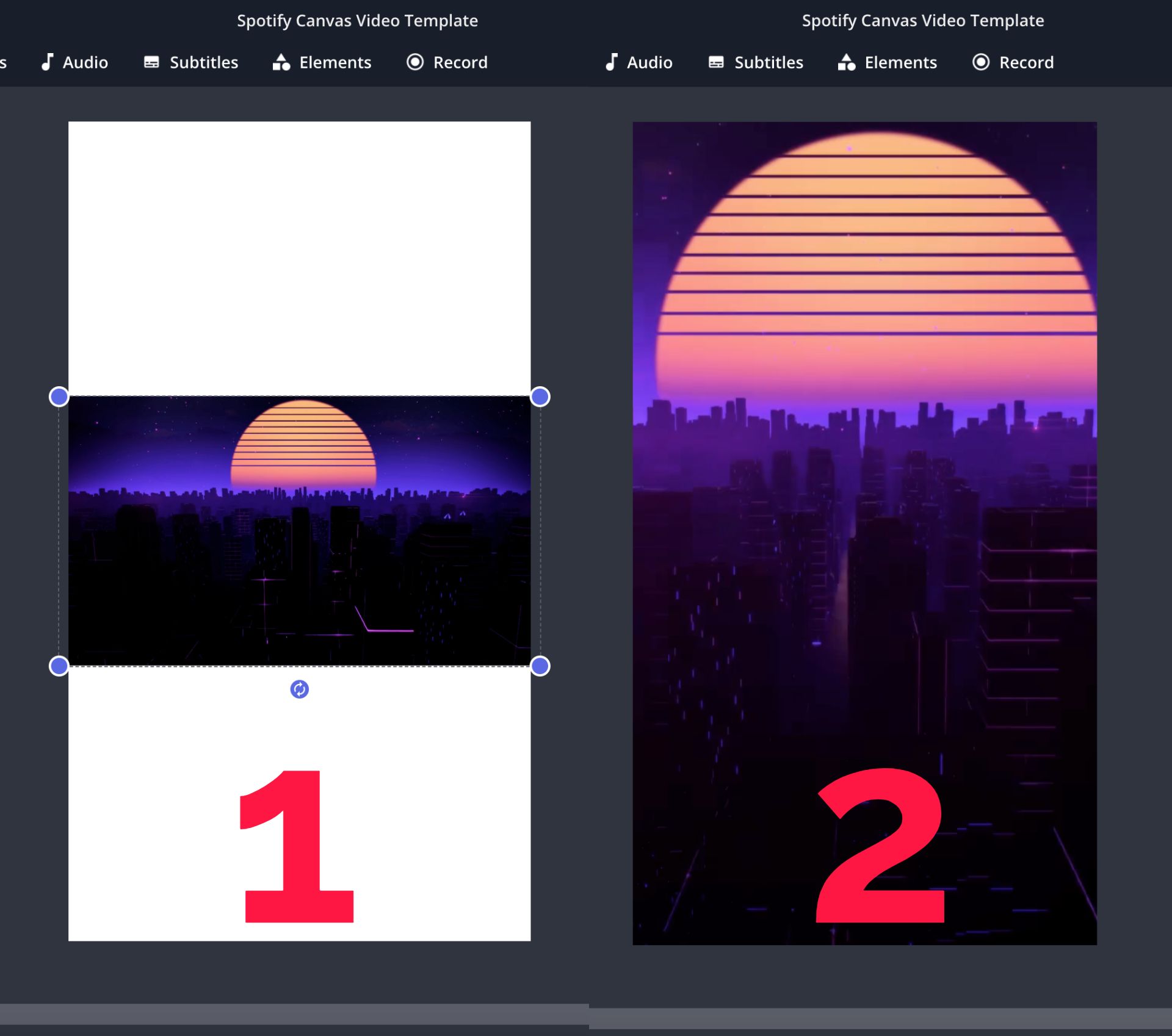
The last step before putting the finishing touches on your Spotify Canvas video is to trim your footage down to somewhere between 3-8 seconds in length.
In the timeline, slide the start and end time to change when the video will start and end. Or, use the «Split» button to splice the clip and delete the sections before and after the part you want to include.
If you have a particular point in the video that you’d like to feature in your loop, you can also use the timing tab to enter an exact timestamp where you want your video to start and stop.
Step 4: Download your Spotify Canvas from Kapwing
With your Spotify Canvas video trimmed down and resized, you’re ready to download the file and add it to your Spotify for Artists account. When you’re finished, click the Export button in the top right corner of the screen.
Kapwing will take a few moments to process your video. You’re safe to close this browser tab or continue surfing the web or doing other work while you wait. When the video is done processing, you’ll be taken to a final video screen to preview your video before saving it. If you are happy with the look of your video, click the Download button to instantly save your Spotify Canvas to your device.
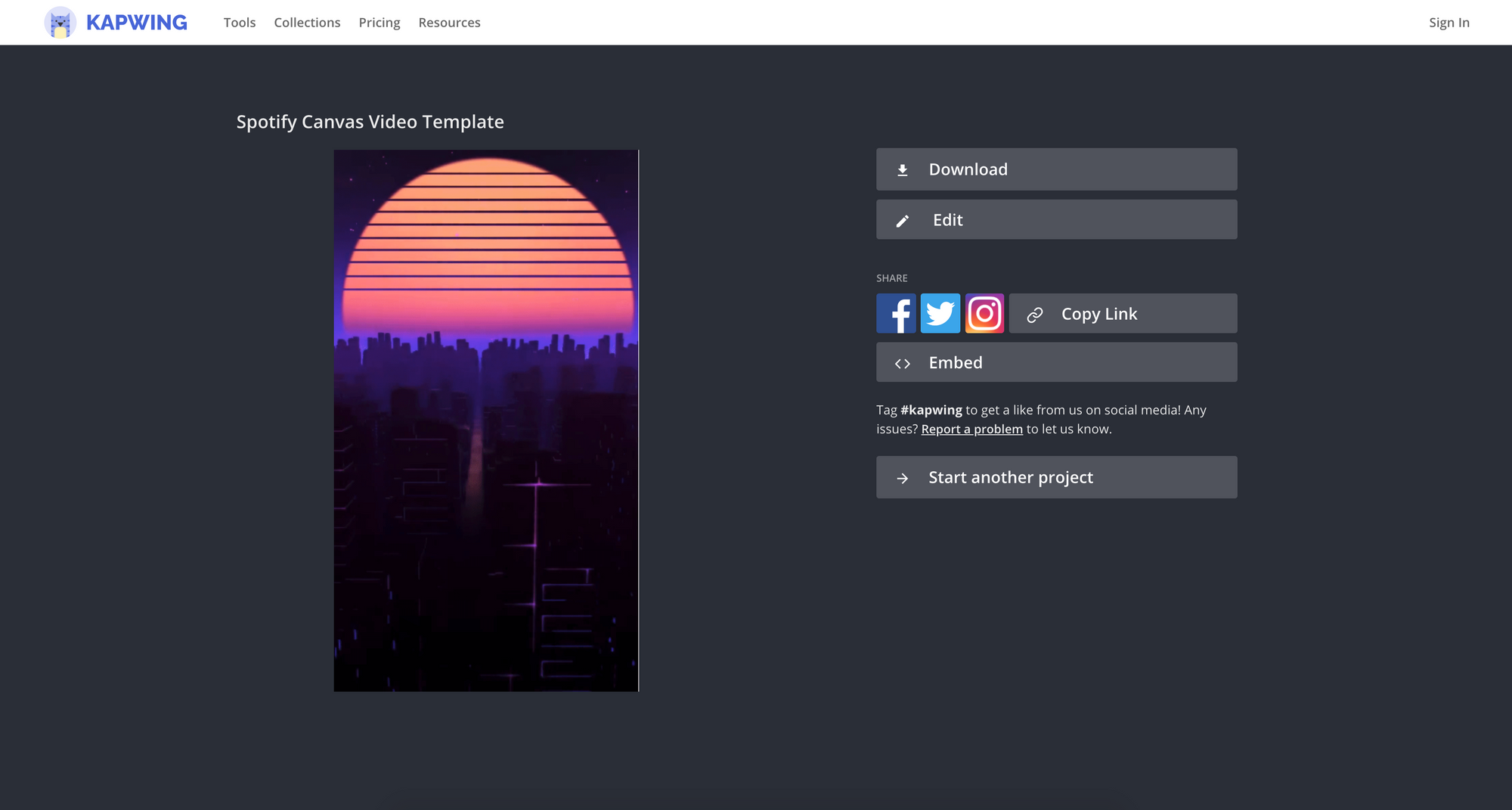
Step 5: Upload your Canvas video to Spotify for Artists
It’s time to send your canvas up to Spotify and get it added to a song. When you’re ready to upload your canvas video, head over to Spotify for Artists and click the Music tab.
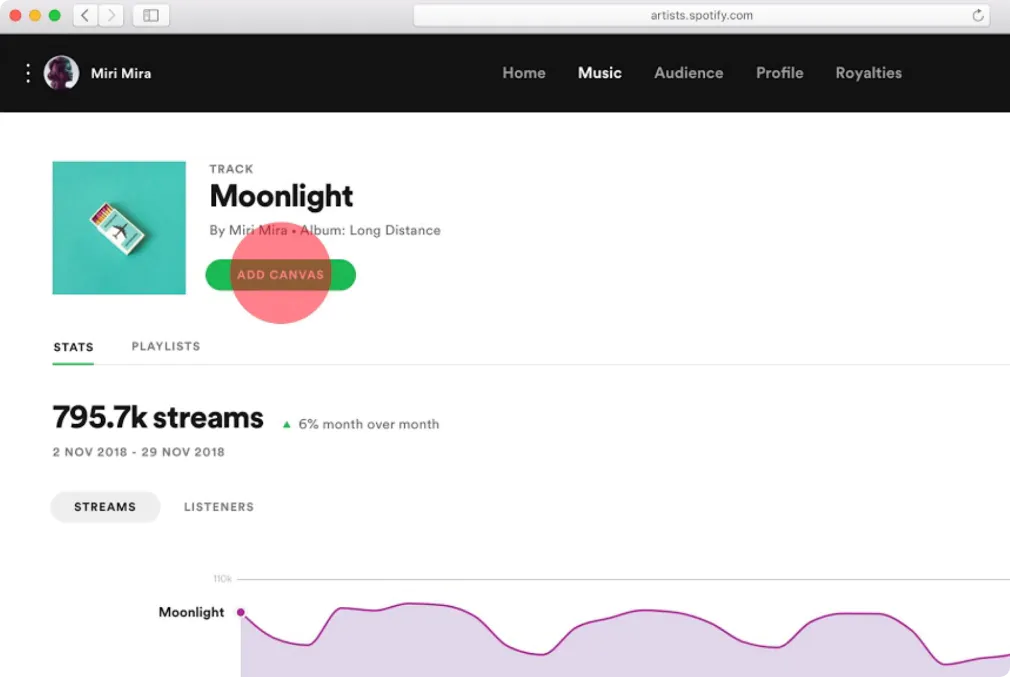
Next, select a song from your catalogue and click Add Canvas. You’ll now be able to upload your video directly from your computer or mobile device. You can remove or change a track’s canvas at anytime by going that song in your music tab and tapping View Canvas.
That’s all there is to it. Time to go out and start adding canvas videos to all of your tracks on Spotify. Please remember this tutorial when you’re on stage accepting your Grammy one day and give us a shoutout @KapwingApp. In the meantime, we’ll keep an eye out for you in our Discover Weekly.
Related Articles
Subscribe!
Hear more about our journey as a scrappy media startup.